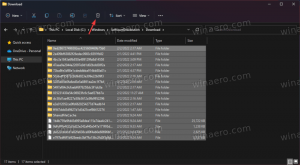Windows 10 build 14986 on nüüd saadaval Fast Ringi siseringi kasutajatele
Tulevase Windows 10 funktsioonivärskenduse uus versioon, tuntud kui Creators Update, Redstone 2 või Windows 10 versioon 1703, on välja antud Fast Ringi siseringi kasutajatele. Selle konstruktsiooniga kaasneb palju muudatusi. Vaatame, mis selles ehituses uut on.
- Lülitage arvuti välja, muutke helitugevust häälkäsklustega: Arvuti juhtimise võimalus ainult häälega on üks peamisi taotlusi, millega saame Cortana, seega on meil hea meel öelda, et oleme Cortanasse lisanud mitu uut funktsiooni, mis võimaldavad teil lihtsalt et. Nüüd saate oma arvuti lihtsalt Cortanalt küsides sulgeda. Samuti saate süsteemi taaskäivitada, lukustada või unerežiimile panna ning süsteemi helitugevust ainult oma häälega tõsta ja vähendada. Proovige järele ja andke meile teada, mida arvate!
- Cortana armastab muusikat: Nüüd saate Cortana abil juhtida muusika taasesitust rohkemates oma lemmikmuusikarakendustes (ainult EN-US). Alates sellest järgust oleme lubanud loomuliku keele ühilduvuse iHeartRadio ja TuneIn raadio. See töötab nii lukustuskuva kohal (arvuti on lukus) kui ka allpool! Võite proovida selliseid päringuid nagu…
Mängi peal
Mängige Drake'i iHeartRadios
Esitage iHeartRadios jõulumuusikat
Esitage TuneInis NPR tunniuudiseid
Esitage TuneInis jazzmuusikat
Reklaam
Mängi peal
Mängige iHeartRadios 90.3
Mängige TuneInis KUOW-d
Kui kuulate ühes neist rakendustest muusikat, saate kasutada ka oma häält taasesituse juhtimine ja maht. Raadiojaamade puhul tahame sageli teada, mis on see meeldejääv lugu, mida on mängitud miljon korda, nii et lisasime toe "Mis mängib". Proovige öelda "Hey Cortana, What song is Playing?" ja see töötab kõigi muusikat esitavate rakenduste jaoks. Boonusena muutsime Cortana targemaks, jättes meelde viimati mängitud muusikarakenduse, et te ei peaks ikka ja jälle ütlema „Groove’is”. Kõik, mida pead tegema, on öelda üks kord soovitud rakendus, näiteks "Esita jazzmuusikat iHeartRadios"; siis järgmisel korral öelge lihtsalt "Esita rokkmuusikat" ja see esitatakse iHeartRadios. Otsige üles Quest ja andke meile tagasisidet!
- Muusikatuvastuse toe lisamine hiina keelele (lihtsustatud): Cortana suudab nüüd Hiina klientide jaoks muusikat ära tunda. Lihtsalt puudutage Cortana kodulehe ülanurgas nootide ikooni ja Cortana kuulab mis tahes muusikat ja kasutab Netease'i, et öelda, mis lugu see on. See toimib täpselt samamoodi nagu inglise keeles (Ameerika Ühendriigid). Võite ka öelda "Hei Cortana, mis mängib?" (välja arvatud muidugi hiina keeles, nii et ütleksite 你好小娜,这是什么歌) ja Cortana hakkab laulu kuulama.


- Täisekraan jõudeolekus: Oleme Cortana välimust oluliselt täiustanud, kui kasutate funktsiooni „Hey Cortana”, kui teie arvuti on lukustamata ja jõude. Kui teie arvuti on selles olekus, annab Cortanale küsimuste esitamine suurepärase täisekraanikogemuse, mis on optimeeritud kaugele vaatamiseks! Proovige seda, lubades "Hey Cortana" ja seejärel oodake umbes 10 sekundit arvutit puudutamata. Kas soovitame küsida, kas homme sajab lund?


- Cortana sisselogimine Azure Active Directory (AAD) identiteedi abil: See võimalus võimaldab teil sisse logida Cortanasse oma töö- või koolikontoga, mitte oma MSA-ga, võimaldades teil kasutada Cortanat isegi siis, kui teie organisatsioon MSA-d ei toeta. Cortanasse sisselogimiseks oma töö- või koolikontoga avage lihtsalt Cortana märkmik ja jaotis „Teave minust” ja logige sisse. Saate Cortana täieliku kasutuskogemuse enamiku samade funktsioonidega. AAD-iga liitumine on praegu saadaval ainult Windows 10 arvutites.
Ettevõtte pilvprintimine: Uus ettevõtte pilvprinterite avastamise kasutajaliides jaotises Seaded > Seadmed > Printerid ja skannerid võimaldab ettevõtete kasutajatel avastada ettevõtte printereid, kui need on Azure Active Directoryga ühendatud seadmetes, kui IT-administraator juurutab ja konfigureerib taustaprogrammi teenuseid.
 Selle funktsiooni kasutamiseks on vaja vastavaid taustateenuseid, mis pole veel saadaval. Jätkake olemasoleva kasutajaliidese kasutamist, et vahepeal printereid leida ja installida.
Selle funktsiooni kasutamiseks on vaja vastavaid taustateenuseid, mis pole veel saadaval. Jätkake olemasoleva kasutajaliidese kasutamist, et vahepeal printereid leida ja installida.
Windowsi mänguriba täiustatud täisekraani tugi: Windows 10 aastapäeva värskendusega lisasime toe kuuele täisekraanimängule mänguribal. Windows 10 loojate värskenduse jaoks töötame selle kallal, et lisada veel palju. Sellesse versiooni lisasime Windowsi mänguribaga täisekraanrežiimis toe veel 19 mängule. Nagu alati, vajutage lihtsalt WIN + G, et käivitada mänguriba, et jäädvustada salvestus või ekraanipilt.
- ARMA 3
- Lahinguväli 1
- Tsivilisatsioon V
- Dark Souls III
- Fallout 4
- Final Fantasy XIV: Reborn Realm
- Hull Max
- Maffia 2
- NBA 2K16
- Overwatch
- Star Wars: Vana vabariik
- StarCraft II: Sülemi süda
- Iisaku sidumine
- The Witcher 3: metsik jaht
- Terraria
- Tom Clancy osakond
- Täielik sõda: WARHAMMER
- Sõjaraam
- Tankide maailm
Näpunäide. Seda funktsiooni saate juhtida Windowsi mänguriba sätete kaudu. Otsige seadete dialoogis märkeruut „Näita mänguriba, kui mängin täisekraanimänge”. Vaadake major Nelsoni postitust mänguribal, et saada lisateavet selle kohta, kuidas mängu parima jõudluse saavutamiseks sätteid kohandada.
Viige oma Windows Inki kogemus järgmisele tasemele. Oleme juba teatanud ja avaldanud mõned täiustused mis tuleb meie pliiatsi ja Windows Inki kasutajatele koos Creators Update'iga ning selle versiooniga on meil hea meel teatada veel mõnest!
- Eelmiste ekraani visandite jätkamine: Oleme kuulnud teie tagasisidet, et Screen Sketchi visandi kogemata kaotamine võib olla liiga lihtne, seega teatame rõõmuga, et järguga 14986 saate nüüd eelmiste visanditega jätkata! Vaikimisi avaneb Screen Sketchi avamisel alati uus kuvatõmmis, kuid nüüd saate klõpsata nuppu Jätka ja see viib teid tagasi visandi juurde, mille kallal töötasite, kui Screen Sketch viimati töötas suletud.

- Värskendatud Ink Flyout visuaalid: Windowsi tindipliiats, pliiats ja marker näitab nüüd eelvaadet, kuidas näeks välja tint praegu valitud värvi ja laiusega. See täiustus on nähtav kõigis rakendustes, mis kasutavad Windows Inki koos Windows 10 Creators Update SDK-ga. Värskendasime ka väljalende, et need ei näitaks enam suure kontrastsuse korral dubleerivaid värvikirjeid. Nüüd toetame klahvi Esc kasutamist väljalennu sulgemiseks ja tagasilükkamiseks, kui puudutate värvi või muudate laiust (selle asemel, et jääda avatuks kuni käsitsi sulgemiseni see)
- Joonlaua pöörlemise täpsem juhtimine: Värskendasime Windowsi tindi joonlauda, et see pöörleks nüüd alamkraadi sammuga, kui liigutate seda puudutusega, et oleks lihtsam joonlauda ekraanil kahe punktiga joondada.
- Tindivärvimise kogemuse lihvimine: Kursorit ei kuvata enam tindi trükkimise ajal – usume, et see muudab kasutuskogemuse veelgi rohkem paberil pliiatsiks.
Proovige järele ja andke meile teada, mida arvate!
Microsoft Edge'i uued laiendused: Hea uudis! Meil on uusi laiendusi, mida Windows 10 kasutajatega jagada. Palun vaadake Ebates, Intel TrueKey, ja Lugema kirjutama. Proovige neid ja saatke tagasisidet tagasisidekeskusesse või @MSEDgeDev Twitteris.
Uuendatud renderdustehnoloogia: Oleme muutnud mitut tüüpi UWP-rakenduse sisu jaoks kasutatavat renderdustehnoloogiat, seega andke tagasisidekeskuse kaudu tagasisidet, kui märkate UWP-rakendustes uusi visuaalseid tõrkeid. Selle muudatuse täiendavaks kontekstiks kasutame nüüd laialdaselt sama Windowsi. UI.Composition API, millele rakenduste arendajatel on juurdepääs XAML UWP rakenduse ja kesta renderdamiseks.
Jutustaja täiustused: Meie eesmärk on muuta oma tooted kättesaadavamaks ja selle suur osa on Jutustaja kasutamise kogemuse parandamine. Sellisena on sellel lennul mitmeid täiustusi, sealhulgas:
- Jutustajal on uus funktsioon, mis annab teile lisateavet fontide, värvide, reavahe, veeriste ja muu kohta. Selle teabe kuulamiseks vajutage Caps Lock + F. Jätkake klahvikombinatsiooni Caps Lock + F vajutamist, et liikuda üheksa teabekategooria vahel. Nende kategooriate vahel tagurpidi liikumiseks kasutage klahvikombinatsiooni Shift + Caps Lock + F.
- Jutustaja funktsiooni kontekstiteadlikkuse vaiketasemeks on nüüd seatud 2. Kuulete lisateavet, kui liigute sellistes piirkondades nagu Start menüü, Office'i lint ja muud piirkondade kohta, kus viibite. Erinevate valikute vahel liikumiseks kasutage Alt + Caps Lock + /. Null tähendab funktsiooni jaoks välja lülitatud.
- Võti fookusega üksuse kohta täpsema teabe saamiseks on muudetud Caps Lockile + 0 Caps Lockilt + F Jutustajas.
- Parandasime hiljutiste lendude probleemi, mille puhul ütles Jutustaja Start-menüü paanidele keskendudes ainult „Üksust pole näha”.
Kui te pole veel lugenud meie plaan, mida oodata 2017. aastal koos Windows 10 Creators Update'i ja Office 365-ga – kutsume teid selle nüüd üle vaatama. Palju põnevat on veel ees!
Uus Windows Defenderi armatuurlaud: Muudame Windows 10 seadme turva- ja tervisefunktsioonide vaatamise ja juhtimise lihtsamaks saadaval teie arvutis või tahvelarvutis koos uue armatuurlauaga, mis tuleb Windows 10 loojates Värskenda. Windows Insiders saab täna uuest kasutuskogemusest eelvaate. Pärast sellele järgule täiendamist peavad Insiders oma arvuti taaskäivitama. Pärast seda leiavad nad armatuurlaua, otsides sõna "Windows Defender" ja klõpsates otsingutulemusel "Windows Defender / usaldusväärne Windowsi poe rakendus". Pidage meeles, et armatuurlaud on pooleli ja pole veel täielikult töökorras.

Registriredaktori täiustused: Jätkub meie teema teie registrikogemuse täiustamiseks, võtsime teie tagasiside vastu ja lisasime registriredaktorisse tuttavad File Exploreri klaviatuuri otseteed, nii et saate nüüd hõlpsasti liikuda üles (Alt + ülesnool), tagasi (Alt + vasaknool) või edasi (Alt + paremnool) register. Lisasime menüüsse Vaade ka uue sisenemispunkti, et saaksite kohandada registriredaktoris kasutatavat fonti.
Klassi USB Audio 2 draiver ja teie: Varasemad Windows Insidersile lennutatud versioonid on sisaldanud Microsofti klassi draiverit seadmete jaoks, mis toetavad USB Audio 2.0 standardit. Kui teil oleks aga spetsiaalselt teie seadme jaoks kirjutatud kolmanda osapoole draiver, kasutaks Windows seda selle asemel. Et klassi sõitjale rohkem kilomeetreid saada, muudame ajutiselt 14986 seisuga asju klassi eelistamiseks draiverid kolmandate osapoolte draiverite asemel – see on selleks, et saaksime seadme ühilduvusprobleemid ja muud vead kõrvaldada autojuht.
Kui teil on võimalus, vaadake läbi kõik oma tavalised kuulamisstsenaariumid ja vaadake, kuidas need kõlavad (lisame ka selle kohta Questi!). Kui kõik töötab teie jaoks hästi, suurepärane! Kui teil tekib probleem, mille tõttu meie klassi draiver teie seadmega ei tööta, andke meile sellest teada esitades probleemiteate, ja siis lülituda käsitsi konkreetsele kolmanda osapoole draiverile
Mõned asjad, millest oleme juba teadlikud:
- Meie klassi draiver ei toeta ASIO-d
- Meie klassi draiver ei tööta teatud rakendustes WASAPI eksklusiivses režiimis
Värskeima teabe saamiseks Microsoft Windowsi USB-heli kohta vt https://aka.ms/usbaudio.
Täiustatud värskenduskogemus: Windows püüab hoida teie seadet töös kõige turvalisema, usaldusväärsema ja funktsioonirikkaima Windowsi versiooniga, mis mõjutab teid minimaalselt. Oleme teie tagasisidet kuulnud ja seetõttu on 14986-ga selles valdkonnas veel kaks täiustust.
- Teid rohkem kaasates värskendamise aja määramisel: Mõne jaoks on aga nende värskenduste saamine põhjustanud selle, et teie seade ei ole kasutamiseks saadaval, kui seda vajate. Neile teist, kes sattusid sellesse kategooriasse, on hea meel näha, et oleme nüüd hakanud teid rohkem kaasama ooteloleva värskenduse eduka rakendamise täpsustamisse. Kui Windows Update ei leia sobivat aega arvuti taaskäivitamiseks ja uusimate värskenduste rakendamiseks, palutakse teil nüüd "taaskäivitage kohe", "planeerige" teie jaoks sobiv aeg või lihtsalt "tuleta mulle hiljem meelde", mis ei rakenda värskendust, kuid pakub teile neid valikuid uuesti.
Kui olete programmi Windows Insiders kiirringis, minge aadressile Seaded -> Värskendus ja turvalisus -> Windows Update -> Otsi värskendusi.
Privaatsuse ülevaade
See veebisait kasutab küpsiseid, et parandada teie kogemust veebisaidil navigeerimise ajal. Nendest küpsistest salvestatakse teie brauserisse küpsised, mis on liigitatud vajalikuks, kuna need on olulised veebisaidi põhifunktsioonide toimimiseks. Samuti kasutame kolmandate osapoolte küpsiseid, mis aitavad meil analüüsida ja mõista, kuidas te seda veebisaiti kasutate. Need küpsised salvestatakse teie brauserisse ainult teie nõusolekul. Teil on ka võimalus neist küpsistest loobuda. Kuid mõnest neist küpsistest loobumine võib teie sirvimiskogemust mõjutada.